这两天需要做一个大屏的东西,看着网上那个地图的效果很酷很炫,所以想整一个这样的东西,话不多说,开始整。因为项目本体是人人开源项目,我是在这个基础上做的一个二次开发吧。后端代码就省略了。其实很简单。在此就不会做太多的赘述了。
后端
不过有一个点是可以关注的,就是当你的数据库过于庞大的话,我们可以建一个缓存。也就是一下的示例代码。
2023年5月25日:针对这个数据,因为map里面是放到缓存中了,一直没有释放,所以改用redis,又因为这个是二次开发的项目,所以人家对redis进行了一系列的改造,我在自己新建redis配置类的时候一直报错有冲突,所以在看了一下结构之后,对后端的代码进行了一系列的重构。
redis工具类
用于从 Redis 中获取缓存数据或者将数据存入 Redis
public List<Object> getListFromRedis(String key) {
Object cachedData = get(key);
if (cachedData != null) {
// 如果缓存中存在数据,则将其转换为 List 对象并返回
return (List) cachedData;
} else {
// 如果缓存中不存在数据,则返回空列表
return new ArrayList<>();
}
}
public void setListToRedis(String key, List<Object> data, long expire) {
set(key, data, expire);
}
控制层
修改 getEnterpriseNums 方法,以先从 Redis 中获取数据,如果缓存中存在数据,则直接返回;如果缓存中不存在数据,则从数据库中获取数据,并将其存入 Redis 缓存中
@Autowired
private RedisUtils redisUtils;
@GetMapping("/enterpriseNums")
@ApiOperation("返回地图上的区域数据")
public Result getEnterpriseNums(){
// List<ShowEnterpriseDetailsNumsDTO> enterpriseDetailsList = enterpriseDetailsService.getEnterpriseNums();
// return new Result().ok(enterpriseDetailsList);
String redisKey = "enterpriseNums"; // 定义 Redis 缓存的键名
List enterpriseDetailsList = redisUtils.getListFromRedis(redisKey);
if (enterpriseDetailsList.isEmpty()) {
// 从数据库中获取数据
enterpriseDetailsList = enterpriseDetailsService.getEnterpriseNums();
// 将数据存入 Redis 缓存,设置过期时间为一小时
redisUtils.setListToRedis(redisKey, enterpriseDetailsList, RedisUtils.HOUR_ONE_EXPIRE);
}
return new Result().ok(enterpriseDetailsList);
}首先从 showEnterpriseDetailsServicesCache 缓存中获取工厂信息列表数据。如果列表数据为空(即缓存中没有数据),则调用 enterpriseDetailsService.getEnterpriseNums() 方法获取工厂信息数据,并将其存入缓存中。在下次调用 getEnterpriseNums() 方法时,将直接从缓存中获取数据,避免了重复查询的开销。
通过以上优化,当第一次请求 getEnterpriseNums 接口时,数据将从数据库中获取,并存入 Redis 缓存中。之后的请求将直接从 Redis 缓存中获取数据,从而提高响应速度和性能。请确保 Redis 配置正确,并已经启动了 Redis 服务。
前端
echarts示例:https://echarts.apache.org/examples/zh/editor.html?c=map-HK
他给的示例我们可以分析出来,我觉得是通过ajax请求来把地图搞到,然后绑定map最后,把数据显示出来。$.get(ROOT_PATH + '/data/asset/geo/HK.json', function (geoJson)用于异步加载地图数据。这段代码的作用是通过 AJAX 请求获取名为 'HK.json' 的地图数据文件,然后在成功获取数据后,使用echarts.registerMap('HK', geoJson)将地图数据注册到 ECharts 中,并命名为 'HK'。这样,之后在配置地图的 series 中就可以通过指定 map: 'HK'` 来使用该地图数据。
再者我们需要提前的把地图数据导入到项目当中来。可以通过这个平台下载地图的数据
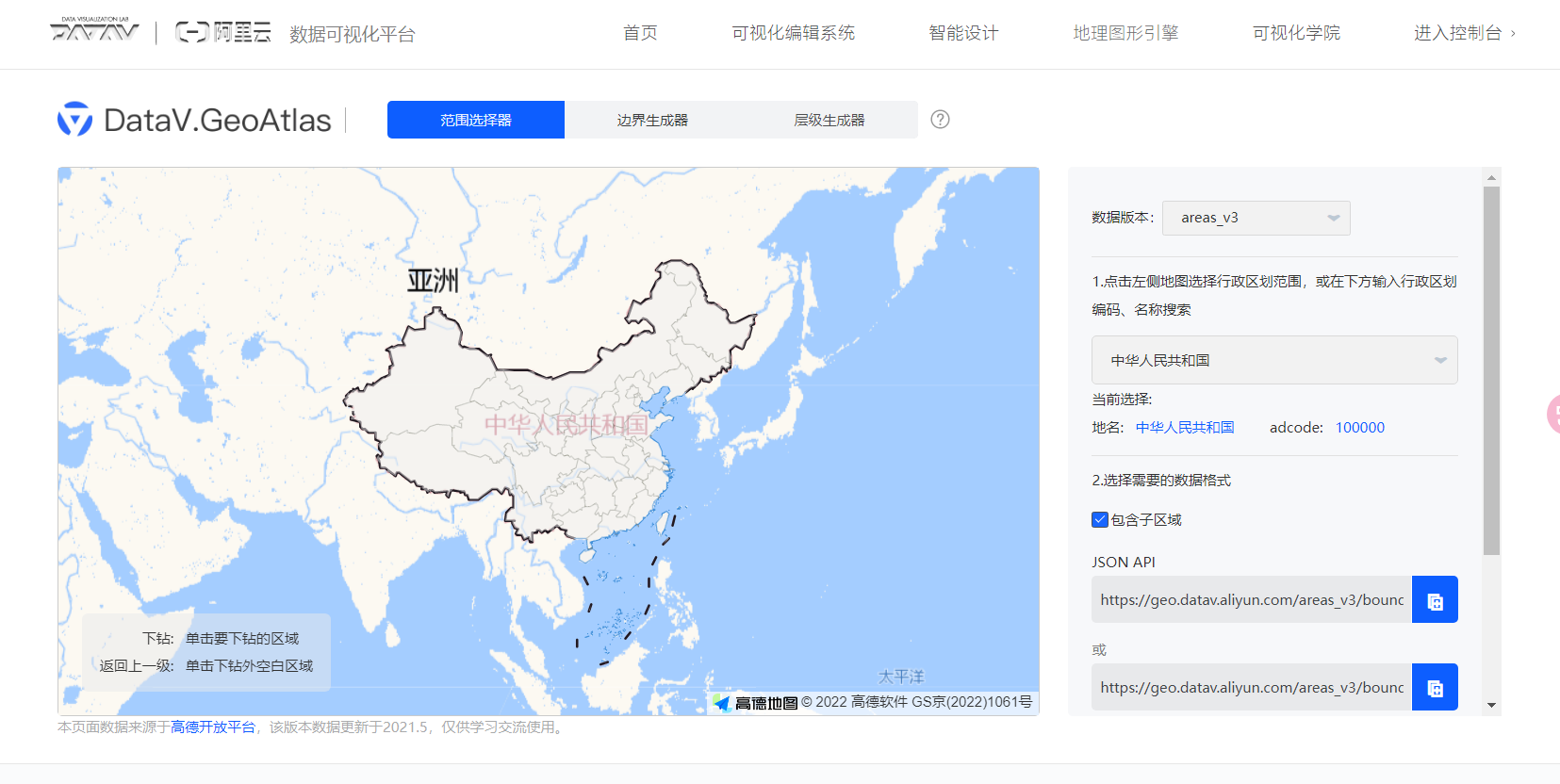
然后的话导入方式,因为项目的原因我们需要这样做,
先是import
import jiNanMapJson from "src/views/enterprise/assets/json/济南市.json";
import * as echarts from "echarts";再然后注册地图数据到 ECharts:
echarts.registerMap('jiNan', jiNanMapJson);更新 mapOption 中的 series 配置,将 map: 'HK' 添加到相关的地图系列中,以便使用注册的地图数据:
const mapOption = ref({
// ...其他配置项
series: [
{
// ...其他系列配置
map: 'jiNan', // 使用注册的地图数据
// ...其他系列配置
}
]
});通过这种方式,我们可以注册到其中,完整代码如下:
<template>
<div class="box">
<el-form-item>
<el-button type="warning" @click="importHandle()">{{ $t("excel.import") }}</el-button>
</el-form-item>
<div style="width: 100%;margin-left: 6em;margin-bottom: 2em;">
<div class="topShow">
<div style="color:brown; font-size: 1.875rem /* 30/16 */;text-align: center;padding-top: 1.4375rem /* 23/16 */;">
信用金桥大数据屏幕展示平台</div>
<div style="color:brown; font-size: 1.25rem /* 20/16 */;text-align: right;padding-right: 2.1875rem /* 35/16 */;;">
{{ dataForm.currentTime }}</div>
</div>
</div>
<div class="line_01">
<figure class="figure_left">
<div v-for="(item, index) in dataForm.enterpriseNums" :key="index" style="width: 23em;text-align: center; ">
<div class="card">
<span style="color: red;">{{ item.name }}区</span>
在营企业总数 :
<span style="color: sienna; font-size: 2em;">{{ item.value }} 家</span>
</div>
<br />
</div>
</figure>
<figure class="figure_center">
</figure>
<figure class="figure_right">
<v-chart :option="mapOption" :autoresize="true" />
</figure>
</div>
<div class="line_02">
<figure class="figure_left">
<v-chart :option="pie" :autoresize="true" />
</figure>
</div>
<import ref="importRef"></import>
</div>
</template>
<script lang="ts" setup>
import { ref, provide, reactive } from "vue";
import { use } from "echarts/core";
import { CanvasRenderer } from "echarts/renderers";
import { BarChart, LineChart, PieChart, MapChart, RadarChart, ScatterChart, EffectScatterChart, LinesChart } from "echarts/charts";
import { GridComponent, PolarComponent, GeoComponent, TooltipComponent, LegendComponent, TitleComponent, VisualMapComponent, DatasetComponent, ToolboxComponent, DataZoomComponent } from "echarts/components";
import VChart, { THEME_KEY } from "vue-echarts";
import app from "@/constants/app";
import { getToken } from "@/utils/cache";
import Import from '@/views/enterprise/enterprise-library-import.vue';
import baseService from "@/service/baseService";
import jiNanMapJson from "src/views/enterprise/assets/json/济南市.json";
import zhangQiuMapJson from "src/views/enterprise/assets/json/章丘区.json";
import * as echarts from "echarts";
use([BarChart, LineChart, PieChart, MapChart, RadarChart, ScatterChart, EffectScatterChart, LinesChart, GridComponent, PolarComponent, GeoComponent, TooltipComponent, LegendComponent, TitleComponent, VisualMapComponent, DatasetComponent, CanvasRenderer, ToolboxComponent, DataZoomComponent]);
provide(THEME_KEY, "westeros");
const dataForm = reactive({
currentTime: '',
enterpriseNums: [],
});
const importRef = ref();
const importHandle = () => {
importRef.value.init(`${app.api}/enterprise/details/import?token=${getToken()}`);
};
const list = ref([]);
const industryNames = ref([]);
const getIndustryInfo = async () => {
let result = await (await baseService.get("/enterprise/details/industryInfo")).data;
list.value = result;
industryNames.value = result.map((item: any) => item.name);
};
getIndustryInfo();
const updateTime = () => {
const currentDate = new Date();
const year = String(currentDate.getFullYear());
const month = String(currentDate.getMonth() + 1).padStart(2, '0');
const date = String(currentDate.getDate()).padStart(2, '0');
const hours = String(currentDate.getHours()).padStart(2, '0');
const minutes = String(currentDate.getMinutes()).padStart(2, '0');
const seconds = String(currentDate.getSeconds()).padStart(2, '0');
dataForm.currentTime = `${year}年${month}月${date}日 ${hours}:${minutes}:${seconds}`;
};
setInterval(() => {
updateTime();
}, 1000);
const mapMsg = ref([]);
const getEnterpriseNums = async () => {
let result = await (await baseService.get("/enterprise/details/enterpriseNums")).data;
dataForm.enterpriseNums = result;
mapMsg.value = result;
//console.log(mapMsg)
};
getEnterpriseNums();
echarts.registerMap('jiNan', jiNanMapJson);
const mapOption = ref({
title: {
text: '济南市各区在营企业统计',
subtext: '数据来源XXXX',
},
tooltip: {
trigger: 'item',
formatter: '{b}<br/>{c} (家)'
},
toolbox: {
show: false,
orient: 'vertical',
left: 'right',
top: 'center',
feature: {
dataView: { readOnly: false },
restore: {},
saveAsImage: {}
}
},
visualMap: {
min: 800,
max: 500000,
text: ['High', 'Low'],
realtime: false,
calculable: true,
inRange: {
color: ['lightskyblue', 'yellow', 'orangered']
}
},
series: [
{
name: '济南市各区注册企业数量',
type: 'map',
map: 'jiNan',
label: {
show: true
},
data: mapMsg,
}
]
});
const pie = ref({
title: {
text: "行业占比",
left: "center"
},
tooltip: {
trigger: "item",
formatter: "{a} <br/>{b} : {c} ({d}%)"
},
legend: {
type: 'scroll',
orient: "vertical",
right: 10,
top: 20,
bottom: 20,
left: "left",
data: industryNames
},
series: [
{
name: "行业占比",
type: "pie",
label: {
show: false
},
radius: "55%",
center: ["50%", "60%"],
data: list,
emphasis: {
itemStyle: {
shadowBlur: 10,
shadowOffsetX: 0,
shadowColor: "rgba(0, 0, 0, 0.5)"
}
}
}
]
});
</script>
<style lang="less" scoped>
.topShow {
width: 90%;
height: 5rem
/* 80/16 */
;
font-family: "得意黑";
border-radius: 3.125rem
/* 50/16 */
;
border-radius: 3.4375rem
/* 55/16 */
;
border-radius: 2.5rem
/* 40/16 */
;
background: #f0f0ff;
box-shadow: .4375rem
/* 7/16 */
.4375rem
/* 7/16 */
.875rem
/* 14/16 */
#ccccd9,
-.4375rem
/* 7/16 */
-.4375rem
/* 7/16 */
.875rem
/* 14/16 */
#ffffff;
}
@font-face {
font-family: '得意黑';
src: url('./assets/font/SmileySans-Oblique-2.ttf');
font-weight: normal;
font-style: normal;
}
.card {
border-radius: .5rem
/* 8/16 */
;
font-family: "得意黑";
font-size: large;
border-radius: 1.125rem
/* 18/16 */
;
background: #f0f0ff;
box-shadow: inset .4375rem
/* 7/16 */
.4375rem
/* 7/16 */
.875rem
/* 14/16 */
#ccccd9,
inset -.4375rem
/* 7/16 */
-.4375rem
/* 7/16 */
.875rem
/* 14/16 */
#ffffff;
}
.box {
position: relative;
display: flex;
flex-direction: column;
justify-content: center;
figure {
display: inline-block;
// position: relative;
//margin: 2em auto;
border: .0625rem
/* 1/16 */
solid rgba(0, 0, 0, 0.1);
border-radius: .5rem
/* 8/16 */
;
box-shadow: 0 0 2.8125rem
/* 45/16 */
rgba(0, 0, 0, 0.2);
padding: 1.875rem
/* 30/16 */
;
.echarts {
width: 40vw;
min-width: 25rem
/* 400/16 */
;
height: 18.75rem
/* 300/16 */
;
}
}
}
.line_01 {
width: 100%;
height: auto;
// 左对齐
.figure_left {
float: left;
width: 27em;
border-radius: 1.125rem
/* 18/16 */
;
background: #f0f0ff;
box-shadow: .4375rem
/* 7/16 */
.4375rem
/* 7/16 */
.875rem
/* 14/16 */
#ccccd9,
-.4375rem
/* 7/16 */
-.4375rem
/* 7/16 */
.875rem
/* 14/16 */
#ffffff;
}
//右对齐
.figure_right {
float: right;
width: 50em;
.echarts {
width: auto;
height: 43.75rem
/* 700/16 */
;
}
border-radius: 1.125rem
/* 18/16 */
;
background: #f0f0ff;
box-shadow: .4375rem
/* 7/16 */
.4375rem
/* 7/16 */
.875rem
/* 14/16 */
#ccccd9,
-.4375rem
/* 7/16 */
-.4375rem
/* 7/16 */
.875rem
/* 14/16 */
#ffffff;
}
.figure_center {
//float: right;
//position: absolute;
width: 21em;
border-radius: 1.125rem
/* 18/16 */
;
background: #f0f0ff;
box-shadow: .4375rem
/* 7/16 */
.4375rem
/* 7/16 */
.875rem
/* 14/16 */
#ccccd9,
-.4375rem
/* 7/16 */
-.4375rem
/* 7/16 */
.875rem
/* 14/16 */
#ffffff;
}
}
.line_02 {
width: 100%;
height: auto;
// 左对齐
.figure_left {
float: left;
width: 50em;
border-radius: 1.125rem
/* 18/16 */
;
background: #f0f0ff;
box-shadow: .4375rem
/* 7/16 */
.4375rem
/* 7/16 */
.875rem
/* 14/16 */
#ccccd9,
-.4375rem
/* 7/16 */
-.4375rem
/* 7/16 */
.875rem
/* 14/16 */
#ffffff;
}
}</style>
最终实现效果可参考echarts的案例。